جدولة منشورات Instagram: كل ما تحتاج إلى معرفته تمامًا
يؤدي نشر محتوى Instagram عندما يكون جمهورك أكثر نشاطًا على التطبيق إلى زيادة فرص المشاركة والوعي بالعلامة التجارية وحركة الإحالة والتحويلات.
ومع ذلك، ليس من الفعال دائمًا التمرير فوق هاتفك أو الكمبيوتر المحمول للنشر على Instagram في اللحظة المثالية – لذلك ستحتاج إلى طريقة لجدولة منشورات Instagram في وقت مبكر.
هل يمكنك جدولة منشورات Instagram؟
نعم! إذا كنت منشئ محتوى أو صاحب عمل ولديك إمكانية الوصول إلى Meta Creator Studio ، فيمكنك ربط حساب Instagram الخاص بك بـ Creator Studio لجدولة المنشورات.
إذا لم يكن لديك Creator Studio ، فإن واجهة برمجة تطبيقات Instagram تتيح لمستخدمي أدوات التسويق مثل HubSpot جدولة منشورات Instagram مسبقًا.
تجدر الإشارة أيضًا إلى أن Instagram يختبر أداة جديدة داخل التطبيق لجدولة المنشورات و Reels. في أكتوبر 2022، قال متحدث باسم Meta : “نحن نختبر القدرة على جدولة المحتوى مع نسبة مئوية من مجتمعنا العالمي.”
في نفس الشهر، نشر مستخدم Twitter WFBrother لقطة شاشة توضح كيفية عمل الأداة.
ومع ذلك، لا تزال الأداة في مرحلة الاختبار، لذلك ستحتاج إلى الاعتماد على Meta Creator Studio أو برنامج جدولة الوسائط الاجتماعية لجهة خارجية لجدولة المحتوى الخاص بك.
لماذا يجب عليك جدولة مشاركات Instagram الخاصة بك
هناك العديد من الأسباب التي تجعلك تعتاد على جدولة منشورات Instagram الخاصة بك. أحد الأسباب هو أنه يوفر وقتًا ثمينًا ويمنحك الفرصة لتخطيط وتنفيذ إستراتيجية تسويق شاملة.
فكر في الأمر – بدلاً من التدافع لنشر المحتوى في الوقت المناسب، يمكنك جدولة سلسلة من المنشورات الجذابة التي تتضمن القصص، والبكرات، والدوامات، واستطلاعات الرأي، والمزيد مقدمًا.
سيكون لديك أيضًا المزيد من الوقت للتفاعل مع المتابعين والرد على التعليقات، مما قد يؤدي إلى بناء علاقات دائمة مع العملاء وتوليد عملاء محتملين.
أفضل ممارسات جدولة Instagram
فيما يلي بعض أفضل الممارسات التي يجب وضعها في الاعتبار عند جدولة المنشورات على Instagram.
1. جدولة المشاركات للبث المباشر عندما يكون جمهورك هو الأكثر نشاطًا.
تتبع كيفية أداء منشوراتك في أوقات مختلفة، واستخدم هذه المعلومات لتحسين جدول النشر الخاص بك. لتبدأ، إليك بعض الأوقات الرائعة للنشر، وفقًا لـ Search Engine Journal :
- الإثنين: 6 صباحًا، 11 صباحًا، 1 ظهرًا
- الثلاثاء: 8-10 صباحًا، 2 ظهرًا
- الأربعاء: 9-11 صباحا
- الخميس: 11 صباحًا – 2 مساءً، 7 مساءً
- الجمعة: 10 صباحًا – 12 ظهرًا، 2-4 مساءً
- السبت: ٨-١١ صباحا
- الأحد: 6-8 مساءً
2. صياغة التسميات التوضيحية الخاصة بك بعناية.
إذا كنت تقوم بجدولة المحتوى مسبقًا، فلا داعي للاندفاع في كتابة التسمية التوضيحية. خذ الوقت الكافي لاكتشاف الوسم المناسب لاستخدامه، والحسابات المناسبة لوضع علامة (إن وجدت)، وعبارة مقنعة تحث المستخدم على اتخاذ إجراء.
3. تفاعل مع جمهورك.
يمكن استخدام الوقت الذي توفره عن طريق جدولة المنشورات للتواصل مع جمهورك، وإيقاف الوقت للرد على التعليقات، واستضافة استطلاعات الرأي. إذا قام جمهورك بالإشارة إليك في قصة، فقم بنشر هذه القصة في حسابك.
أفضل طريقة لجدولة منشورات Instagram
ستكون أبسط طريقة لجدولة منشورات Instagram عبر Meta Creator Studio إذا كان لديك حق الوصول إليها. لجدولة المنشورات عبر Creator Studio ، قم بما يلي:
- قم بتوصيل حساب Instagram الخاص بك بـ Creator Studio.
- انقر فوق “إنشاء منشور”.
- إذا كان لديك أكثر من حساب Instagram متصل بالاستوديو ، فانقر فوق الحساب الذي تريد النشر إليه.
- إضافة تسمية توضيحية.
- انقر فوق “إضافة محتوى” لتحديد الفيديو أو الصور التي تريد نشرها.
- انقر فوق “من تحميل ملف” لتحميل محتوى جديد، أو “من صفحة Facebook” لنشر المحتوى الذي قمت بمشاركته بالفعل على Facebook.
- انقر فوق السهم بجوار “نشر”.
- حدد “جدولة”.
- اختر التاريخ والوقت اللذين تريدهما لنشر المحتوى الخاص بك على Instagram.
- انقر فوق “جدولة”.
إذا لم يكن لديك Creator Studio ، فيمكنك استخدام الكثير من برامج الجدولة الممتازة وسهلة الاستخدام. فيما يلي بعض من أفضل خياراتك.
1. HubSpot برنامج إدارة الوسائط الاجتماعية
السعر: 0 دولار شهريًا (مجاني)، 45 دولارًا في الشهر (مبتدئ)، 800 دولار شهريًا (محترف)، 3600 دولار شهريًا (مؤسسي)
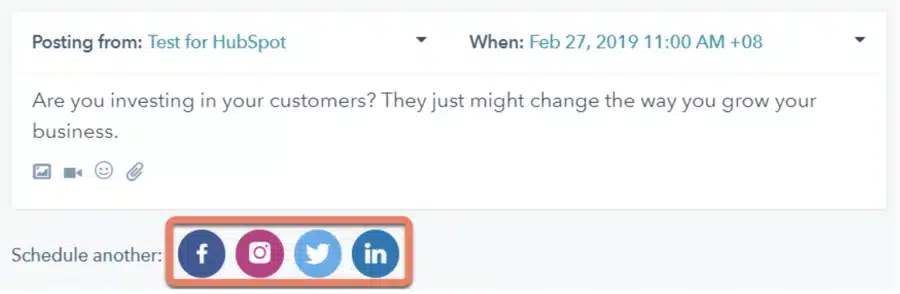
باستخدام أداة الوسائط الاجتماعية الخاصة بـ HubSpot ، والتي تعد جزءًا من HubSpot Marketing Hub ، يمكنك جدولة منشورات اجتماعية ونشرها على Instagram و Facebook و Twitter و LinkedIn . من داخل HubSpot ، يمكنك تعديل المنشور وجدولته وإضافة إشارات @ لوضع علامة على حسابات ومستخدمين آخرين.
قم بتحميل الصورة التي تريد مشاركتها على Instagram إلى HubSpot ، ثم اسحبها وأفلتها في المنشور الذي تقوم بجدولته. يمكنك معاينة المنشور النهائي قبل نشره لمعرفة ما سيراه زوارك.
بعد اختيار التاريخ والوقت، ستتم مشاركة منشور Instagram الخاص بك ومعاينته. قم بتمييزها بحملة HubSpot ذات الصلة، بحيث يتم تنظيم جميع منشوراتك الاجتماعية المرتبطة بحملة تسويقية تقوم بتشغيلها بالفعل.
بمجرد جدولة المنشور، يمكنك تحديد “جدولة أخرى” للتخطيط لمشاركة اجتماعية أخرى. هناك خيار لنسخ المحتوى ولصقه تلقائيًا من المنشور الذي جدولته للتو حتى تتمكن من تخطيط منشورات مماثلة لتواريخ وأوقات ومنصات مختلفة.
أخيرًا، إذا كنت تستخدم أداة HubSpot الاجتماعية للجدولة والنشر عبر منصات أخرى، فاستهدف مجموعات جمهور محددة (على سبيل المثال، يمكنك استهداف بلدان أو لغات معينة على Facebook).
احصل على برنامج إدارة الوسائط الاجتماعية من HubSpot لمساعدتك على التركيز بشكل أكبر على التواصل مع عملائك والجمهور المستهدف باستخدام أدوات النشر والجدولة الموفرة للوقت التي تعطي الأولوية للتفاعلات الاجتماعية.
2. في وقت لاحق
السعر: مجاني، 18 دولارًا شهريًا (مبتدئ)، 40 دولارًا (نمو)، 80 دولارًا (متقدم)
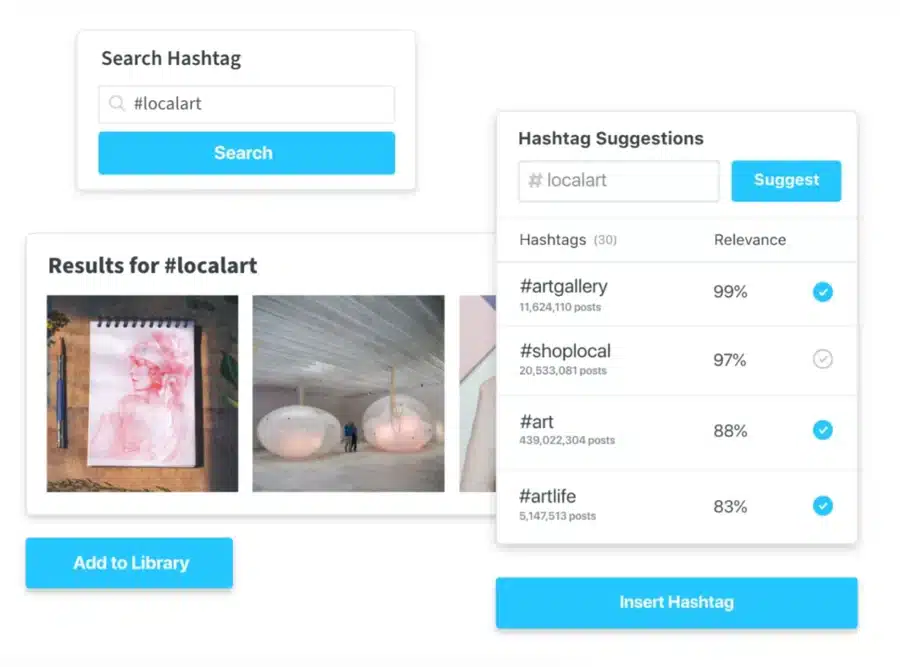
لاحقًا هو برنامج جدولة منشورات على وسائل التواصل الاجتماعي مخصص لـ Instagram. يشتمل النظام الأساسي على تقويم كامل للمحتوى الاجتماعي، وتخطيط النشر بالسحب والإفلات، والقدرة على النشر تلقائيًا إلى ملف تعريف Instagram Business الخاص بك.
بالإضافة إلى ذلك ، تتيح لك ميزة Linkin.bio الخاصة بالخدمة ربط المنشورات الفردية بصفحات منتجات معينة.
3. الريح الخلفية
السعر: مجاني، 12.99 دولارًا شهريًا (للمحترفين)، 19.99 دولارًا (متقدم)، 39.99 دولارًا (بحد أقصى)
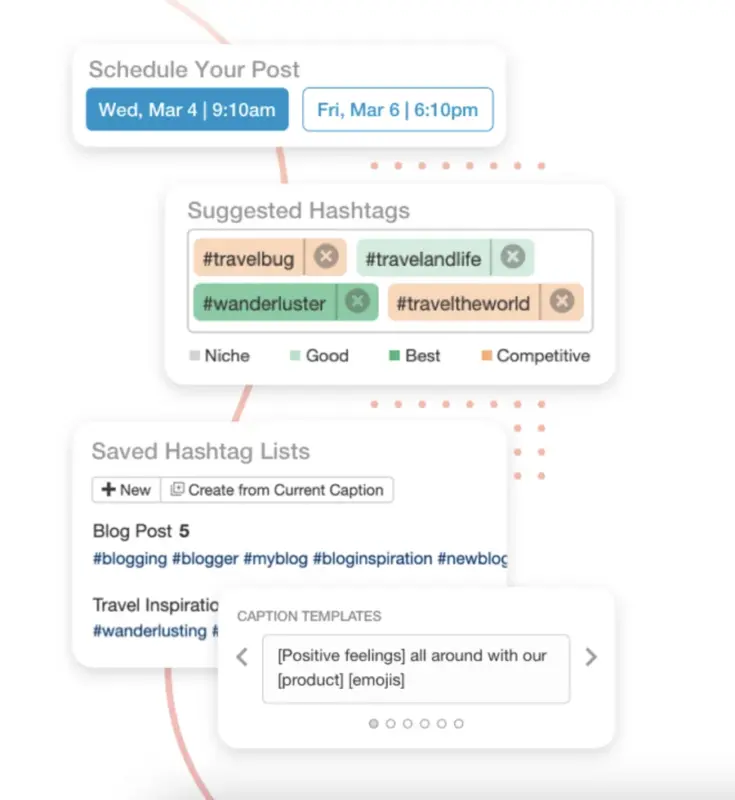
Tailwind عبارة عن برنامج جدولة وسائط اجتماعية ومنصة مساعدة مبتكرة خصيصًا لـ Instagram و Pinterest.
باستخدام الميزات الذكية مثل التحميل المجمع للصور و Hashtag Finder المدمج، تسمح الأداة للشركات الصغيرة بتخصيص منشورات Instagram الخاصة بهم وجدولتها بسرعة.
تتيح لك الأداة أيضًا التخطيط بصريًا ومعاينته لجدول وشبكة نشر Instagram عبر لوحة تحكم واحدة يراها جمهورك قبل النشر.
4. العازلة
السعر: مجاني، 6 دولارات شهريًا (للمحترفين)، 65 دولارًا شهريًا (أساسيات)، 12 دولارًا شهريًا (فريق)، 120 دولارًا شهريًا (وكالة)
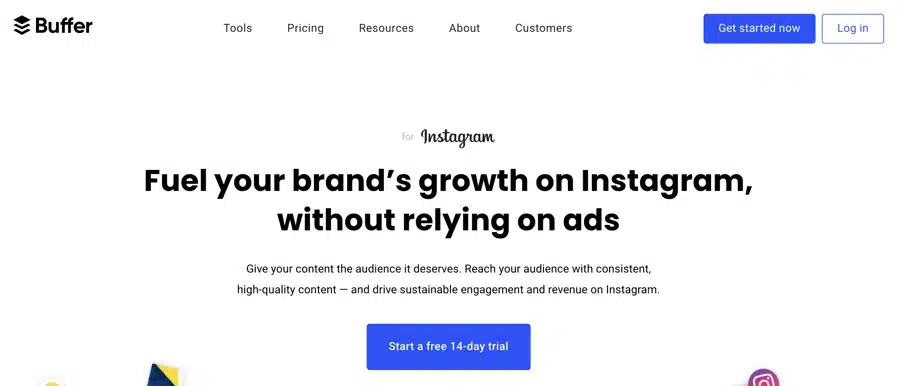
يتيح لك Buffer جدولة منشورات الوسائط الاجتماعية عبر ست شبكات اجتماعية: Facebook و Instagram و Twitter و LinkedIn و Pinterest و Google+. يُسهل Buffer for Instagram إدارة وجدولة منشوراتك عبر لوحة تحكم واحدة.
هناك خيار لتضمين علامات التصنيف في منشور Instagram الخاص بك في قسم التعليقات مقابل التسمية التوضيحية (لإبقاء المنشور والتعليق بسيطًا قدر الإمكان).
باستخدام ميزة تحليلات الوسائط الاجتماعية من Buffer ، يمكنك أيضًا تحليل منشورات Instagram الخاصة بك لتحديد ما نجح بين جمهورك المستهدف.
بالإضافة إلى تطبيق جوال لنظامي iOS و Android ، يوفر Buffer أيضًا امتدادًا لمتصفح الإنترنت الخاص بك.
5. Sked الاجتماعية
السعر: 25 دولارًا شهريًا (الأساسيات)، 75 دولارًا شهريًا (أساسيات)، 135 دولارًا شهريًا (احترافي)
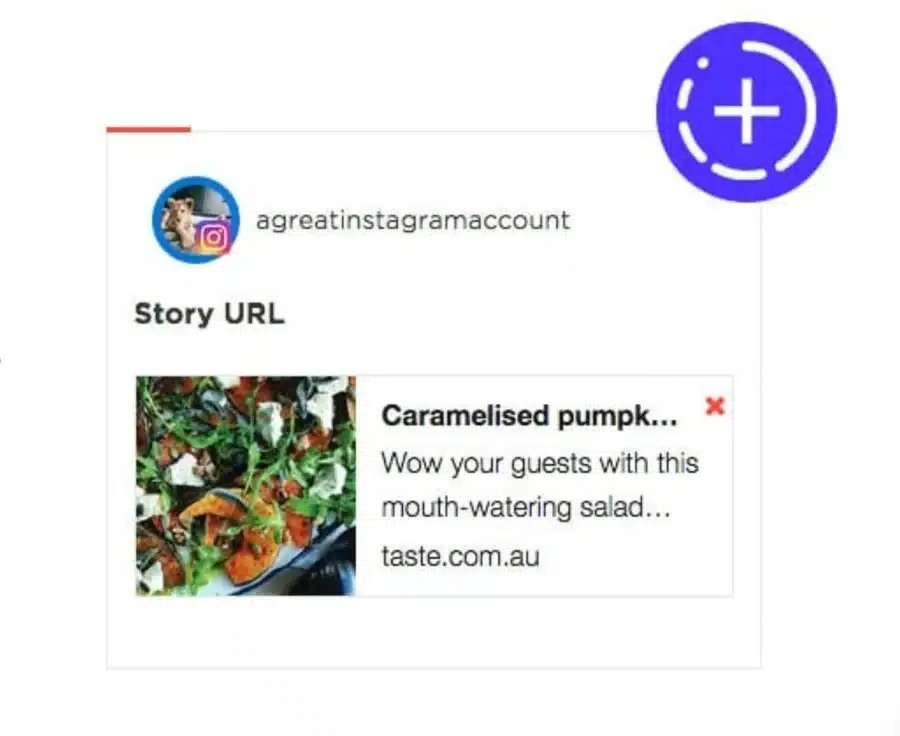
تقدم Sked Social أداة جدولة Instagram ونشر تلقائي لمنشورات وقصص Instagram. باستخدام الأداة، يمكنك التخطيط لنشر قصصك تلقائيًا، سواء كانت صورة أو فيديو، لذلك لن تضطر أبدًا إلى التدخل أو تلقي تذكيرا للنقر فوق “نشر” مرة أخرى.
يمكنك أيضًا جدولة منشورات Instagram الخاصة بك عبر iOS أو Android لتحميل المحتوى مباشرة من ألبوم الكاميرا بجهازك المحمول.
6. تنبت الاجتماعية
السعر: 249 دولارًا شهريًا (قياسي)، 399 دولارًا شهريًا (محترف)، 499 دولارًا شهريًا (متقدم)
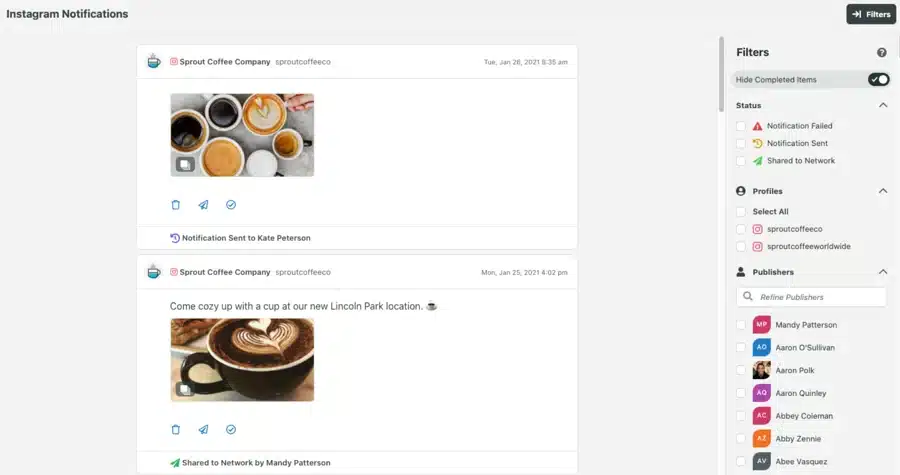
Sprout Social هي عبارة عن نظام أساسي لإدارة الوسائط الاجتماعية واضح مع ست شبكات اجتماعية رئيسية، بما في ذلك Instagram.
يحتوي على تقويم محتوى الوسائط الاجتماعية مما يسمح لك بجدولة منشوراتك الاجتماعية وقياس المشاركات بمجرد البث المباشر.
يمكنك بسهولة تحميل الصورة التي تريد نشرها على Instagram ، وإضافة التسمية التوضيحية وتفاصيل منشور Instagram الأخرى (مثل الموقع)، ثم جدولتها للخروج في التاريخ والوقت الذي تختاره.
تساعدك قدرات الاستماع الاجتماعية للأداة أيضًا على تحديد الاتجاهات الفريدة عبر محتوى Instagram الخاص بك ثم تطبيق هذه الاتجاهات على بقية استراتيجية التسويق الخاصة بك على Instagram.
7. تلوح في الأفق
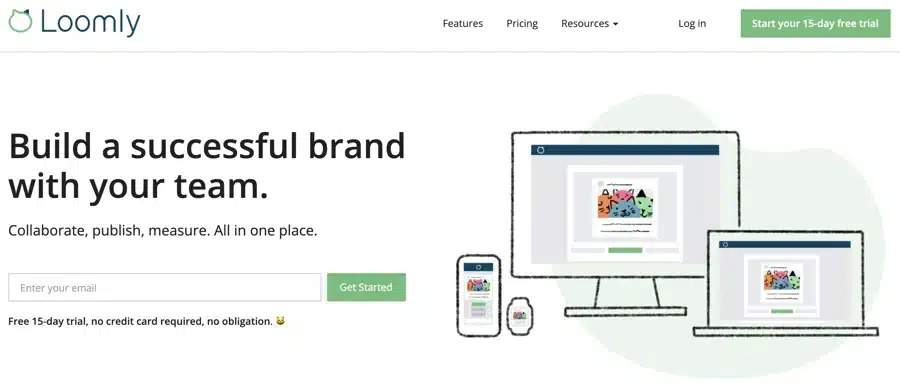
السعر: 26 دولارًا شهريًا (أساسي)، 59 دولارًا شهريًا (قياسي)، 129 دولارًا شهريًا (متقدم)، 269 دولارًا شهريًا (بريميوم)، طلب اقتباس (مؤسسي)
Loomly هي عبارة عن منصة نجاح للعلامة التجارية مع ميزات إدارة المحتوى ونشر وجدولة الوسائط الاجتماعية.
جدولة منشوراتك على وسائل التواصل الاجتماعي مسبقًا – هناك خيارات تلقائية للجدولة والنشر للعديد من المنصات الاجتماعية بما في ذلك Instagram و Facebook و Twitter و LinkedIn و Google. تقدم Loomly أيضًا النشر التلقائي لإعلان Instagram (وإعلان Facebook).
باستخدام النظام الأساسي، يمكنك بسهولة إدارة محتوى الوسائط الاجتماعية العضوي والمدفوع – يمكنك أيضًا الحصول على إشعارات (عبر البريد الإلكتروني و Slack والمزيد) عندما يعمل أحد أعضاء فريقك على جزء من المحتوى الاجتماعي لتسهيل التعاون على مستوى الفريق.
توفر الأداة توصيات منشورات الوسائط الاجتماعية بناءً على الاتجاهات والأحداث والعطلات وأفضل ممارسات النظام الأساسي الاجتماعي.
بعد ذلك، دعنا نتعمق في كيفية جدولة منشورات Instagram لصفحة Instagram Business – من أجل هذا المنشور، سنستخدم HubSpot كأداة جدولة ونشر.
1. تأكد من أن لديك وصول المسؤول إلى صفحة الأعمال الخاصة بك على Facebook.
قد يكون Instagram و Facebook حسابين منفصلين عنك شخصيًا، لكن الشركات التي ترغب في أتمتة جدول نشر Instagram الخاص بها ستحتاج إلى ربط كلا الحسابين معًا.
لذلك، ستحتاج إلى اسم المستخدم وكلمة المرور لحساب Facebook الخاص بشركتك للقيام بذلك – بمعنى آخر، توجه إلى الصفحة المقصودة للأعمال Instagram لإعداد حسابك إذا لم يكن لديك حساب بالفعل.
2. قم بالتبديل إلى ملف تعريف الأعمال الخاص بك على تطبيق Instagram للجوال وربط هذا الحساب بـ Facebook.
إذا كان لديك حساب Instagram شخصي، فمن المحتمل أنك تعلم أنه يمكنك إدارة أكثر من ملف تعريف واحد من التطبيق – والملف الشخصي الآخر هو حساب عملك (ضع في اعتبارك أنك ستحتاج إلى حساب Instagram Business لجدولة منشورات Instagram في HubSpot).
للتبديل إلى صفحة Instagram Business الخاصة بك من صفحتك، انتقل إلى ملف التعريف الخاص بك على جهازك المحمول وانقر فوق النقاط الثلاث في الزاوية العلوية اليمنى من شاشتك.
بعد ذلك، في الشاشة التالية، حدد “التبديل إلى الملف التجاري” كما هو موضح أدناه:
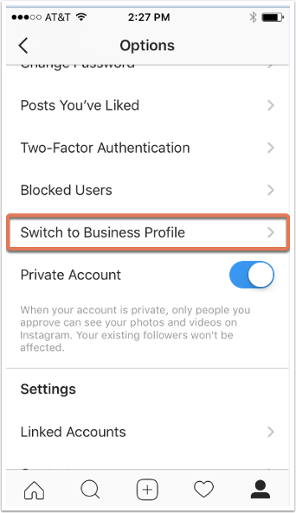
ضمن “الإعدادات”، حدد “الحسابات المرتبطة”. يمكنك هنا اختيار Facebook وربط حسابيك معًا. قد يُطلب منك “تسجيل الدخول باستخدام Facebook”، وعندها ستدخل اسم المستخدم وكلمة المرور لحساب عملك. بخلاف ذلك، حدد “متابعة باسم [نفسك]”.
3. افتح HubSpot وادمج ملفك الشخصي على Instagram مع أداة “Social”.
الآن بعد أن أصبح ملفك الشخصي على Instagram مثبتًا على Facebook ، يمكنك دمجه مع برنامج جدولة النشر الخاص بك. كما ذكرنا، سوف نستخدم أداة HubSpot’s Social لأغراضنا.
افتح HubSpot ، وحدد “الإعدادات”> “التسويق”> “اجتماعي”> “ربط الحساب”> “Facebook و Instagram”.
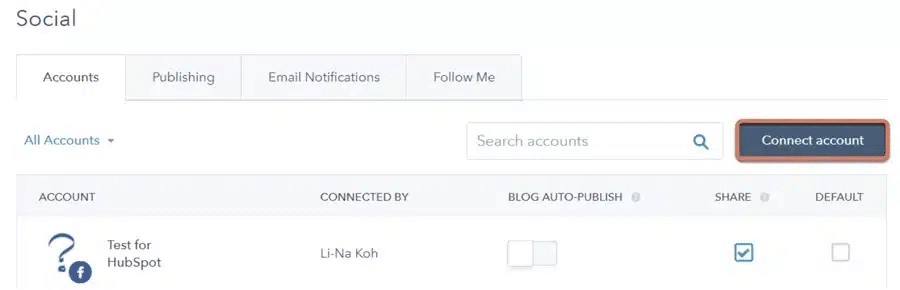
انقر فوق الخيار الأول “Facebook & Instagram” واتبع التعليمات لإكمال هذه الخطوة (المدرجة هنا بمزيد من التفصيل).
4. قم بإنشاء أول مشاركة اجتماعية لحساب Instagram الخاص بك.
بمجرد دمج حساب Instagram الخاص بك في HubSpot ، سترى خيارًا لـ ” إنشاء منشور اجتماعي ” في لوحة معلومات HubSpot.
انقر فوقه، وسترى أيقونات للشبكة الاجتماعية التي تريد البدء بها. حدد أيقونة Instagram لإنشاء أول منشور لك لحساب Instagram الخاص بك.
5. قم بإنشاء رسالة باستخدام الأصول المرئية والتعليقات وعلامات التصنيف التي تريدها.
قم بتخصيص منشور Instagram الخاص بك وقم بتحميل صورة باستخدام أيقونات المناظر الطبيعية في الزاوية السفلية اليسرى من حقل النص الأبيض الذي يظهر.
بعد ذلك، قم بتسمية صورتك بالنص وعلامات التصنيف وإشارات المستخدم التي ترغب في نشر صورتك بها، كما يجب أن تظهر على Instagram.
6. قم بتعيين تاريخ ووقت منشور Instagram الخاص بك.
استخدم هذا الحقل لتعيين التاريخ والوقت اللذين تريدهما لنشر مشاركتك مباشرة في ملفك التعريفي على Instagram.
7. قم بمعاينة رسالتك للتأكد من أنها تبدو صحيحة.
أي أخطاء نحوية؟ هل كل الهاشتاقات المقصودة مدرجة؟ هل تم تحميل الصورة بنجاح؟ تحقق للتأكد، وستكون جاهزًا للجدولة.
8. انقر على “جدولة الرسالة”.
هل لديك المزيد من منشورات Instagram المخطط لها؟ قم بصياغتها الآن وجدولتها جميعًا في وقت واحد – باستخدام HubSpot ، يمكنك جدولة منشوراتك الاجتماعية بشكل مجمّع.
بمجرد تحميل كل منشور تريد جدولته في HubSpot ، يمكنك الضغط على زر “جدولة” على الصفحة.
جدولة مشاركات Instagram الخاصة بك
ابدأ بجدولة منشورات Instagram الخاصة بك لجعل سير عملك أكثر كفاءة وللتأكد من أن المحتوى الذي تحتاجه لعرضه على جمهورك يقوم بذلك في الوقت المناسب.
المصدر: hubspot
شاهد أيضا:

